
Šī programmatūra novērsīs izplatītākās datora kļūdas, pasargās jūs no failu zaudēšanas, ļaunprātīgas programmatūras, aparatūras kļūmes un optimizēs datoru maksimālai veiktspējai. Labojiet datora problēmas un noņemiet vīrusus tagad, veicot 3 vienkāršas darbības:
- Lejupielādējiet Restoro datoru labošanas rīku kas nāk ar patentēto tehnoloģiju (patents pieejams šeit).
- Klikšķis Sāciet skenēšanu lai atrastu Windows problēmas, kas varētu izraisīt problēmas ar datoru.
- Klikšķis Labot visu lai novērstu problēmas, kas ietekmē datora drošību un veiktspēju
- Restoro ir lejupielādējis 0 lasītāji šomēnes.
Mēģinot izdrukāt atskaiti no MYOB AE, var rasties kļūda Nevar lejupielādēt. Failu nevarēja ierakstīt kešatmiņā.
Tas notiek arī mēģinot izveidot grafiku klienta grāmatvedības - aktīvu periodā vai mēģinot lejupielādēt PDF failu, izmantojot Internet Explorer.
Jūs nevarattikaisēdēt tšeitundarītneko.Jūsiruz rīkoties un atrisināt neiespējamība lejupielādēt failus. Runājot par to, pārliecinieties, ka mēs darīsim visu iespējamo, lai palīdzētu jums tikt galā ar visu.
Kā es varu novērst lejupielādes failu, kas nav ierakstīts kešatmiņā?
1. Noņemiet atzīmi no izvēles rūtiņas Nesaglabāt šifrētas lapas diskā
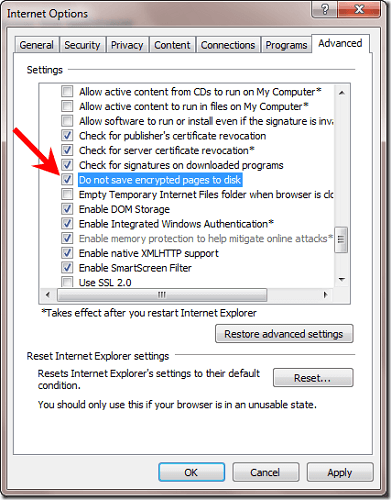
- Uzsākt Internet Explorer skartajā datorā.
- Atlasiet Rīki no ēdienkarte.
- Atlasiet Interneta opcijas no nolaižamā izvēlne.
- Pēc tam noklikšķiniet uz Cilne Papildu.
- Ritiniet uz leju līdz Drošības iespējas.
- Zem Drošība atrodi, kur teikts Nesaglabājiet šifrētas lapas diskā un noņemiet atzīmi no opcijas.
- Klikšķis Piesakies, kam seko labi.
- Lai šīs jaunākās izmaiņas stātos spēkā, restartējiet datoru.
Internet Explorer ir dažas lieliskas drošības funkcijas. Tas ir viens no tiem. Veiciet iepriekš minētās darbības, pat ja ieteicams šo izvēles rūtiņu atzīmēt.
Internet Explorer sāks saglabāt kešatmiņā šifrētas lapas ar drošu informāciju. Tas ietver paroles un kredītkaršu numurus, kas var likties mazliet nedroši.
Tomēr tas izklausās kā kompromiss, domājot par to, kad tas palīdz atbrīvoties no problēmas.
2. Palaidiet programmu Internet Explorer režīmā Bez pievienojumprogrammām
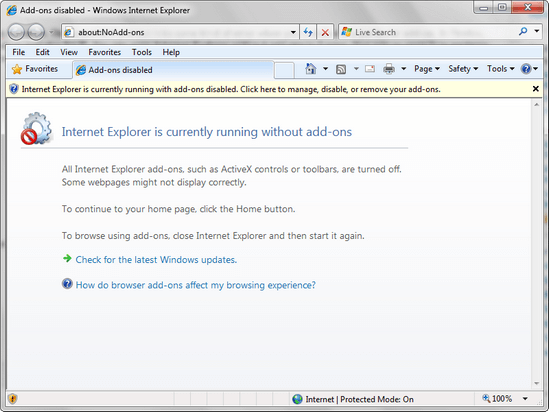
- Klikšķis Sākt un veidu Internet Explorer iekš Sākt meklēšanas lodziņu.
- Klikšķis Internet Explorer (bez pievienojumprogrammas).
- Varat arī atvērt Palaist lodziņu no Izvēlne, pēc tam ierakstiet šādu komandrindas argumentu un nospiediet Enter: iexplore.exe –extoff.
- Programma Internet Explorer tiks atvērta bez pievienojumprogrammām, rīkjoslām un spraudņiem.
- Pārbaudiet programmu Internet Explorer, lai pārliecinātos, ka tā darbojas pareizi un vai varat lejupielādēt failus.
- Ja jums ir nepieciešams, ievadiet Interneta opcijas> Pārvaldīt pievienojumprogrammas un iespējojiet vai atspējojiet katru papildinājumu, lai noteiktu, kurš no tiem rada problēmas.
Šī procedūra ļauj pārlūkprogrammai Internet Explorer īslaicīgi palaist bez jebkādiem papildinājumiem. Tātad, tas ir noderīgi, ja vēlaties novērst nesaderīgus pārlūka papildinājumus vai paplašinājumus un izskaust lejupielādes faila kļūdu.
3. Vēlreiz pārbaudiet servera iestatījumus
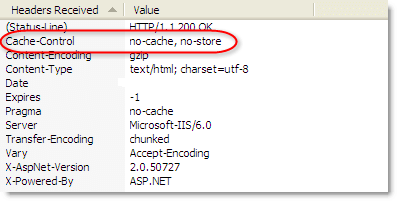
Šī problēma var rasties arī tad, ja ir spēkā kāds no šiem nosacījumiem vai abi šie nosacījumi:
- Serveris nosūta Kešatmiņas kontrole: nav veikala galveni.
- Serveris nosūta Kešatmiņas kontrole: nav kešatmiņas galveni.
Zinot lietas būtību, pārliecinieties, ka serveris nesūta Kešatmiņas kontrole: nav veikala vai Kešatmiņas kontrole: nav kešatmiņas galveni. Tas var būt noderīgi, ja serveris pašlaik neatļauj satura kešošanu.
Ja jūs joprojām nodarbojaties ar šo problēmu un izmantojat a starpniekserveris, pārliecinoties, ka starpniekserveris ir konfigurēts darbam ar MYOB AE / AO, var arī palīdzēt.
Ja jums nepieciešama papildu palīdzība šīs kļūdas novēršanā, ievietojiet vaicājumu zemāk esošajā komentāru apgabalā. Mēs to noteikti pārbaudīsim.
SAISTĪTIE STĀSTI, KO PĀRBAUDĪT:
- Nevar lejupielādēt failus no interneta operētājsistēmā Windows 10 [FIX]
- Lejupielādējot failu Dropbox [FIX], radās kļūda
- Es nevaru lejupielādēt OneDrive failus savā datorā
 Vai jums joprojām ir problēmas?Labojiet tos ar šo rīku:
Vai jums joprojām ir problēmas?Labojiet tos ar šo rīku:
- Lejupielādējiet šo datora labošanas rīku novērtēts kā lielisks vietnē TrustPilot.com (lejupielāde sākas šajā lapā).
- Klikšķis Sāciet skenēšanu lai atrastu Windows problēmas, kas varētu izraisīt problēmas ar datoru.
- Klikšķis Labot visu lai novērstu problēmas ar patentēto tehnoloģiju (Ekskluzīva atlaide mūsu lasītājiem).
Restoro ir lejupielādējis 0 lasītāji šomēnes.


